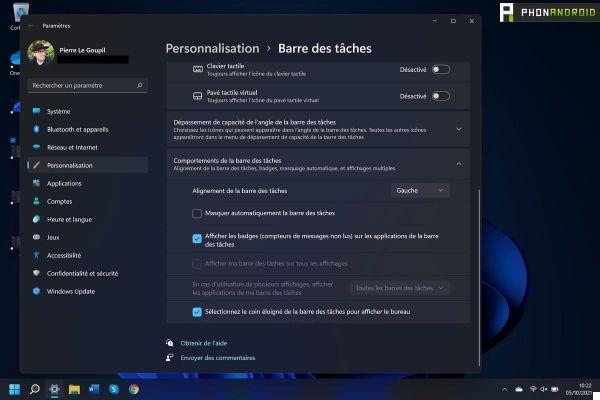
Windows 11 presenta una barra de tareas completamente nueva. Este está centrado y muestra iconos como Widgets o los diferentes escritorios. Aquí le mostramos cómo personalizarlo y devolverlo a su gusto. Verás, es muy fácil.
Windows 11 está disponible. Si tiene Windows 10, puede instalarlo gratis hoy descargando la herramienta de instalación del sitio web oficial de Microsoft. Una vez que el sistema operativo está instalado, nota grandes cambios en la barra de tareas. Han aparecido nuevos iconos y ahora, los botones están centrados.
Lea también: Windows 11 y TPM 2.0: ¿para qué? ¿Es imprescindible? ¿Cómo activarlo?
Entre los nuevos botones, el dedicado a Widgets, que te brinda la previsión meteorológica y la información más reciente. También está la barra de búsqueda y la pestaña para cambiar de oficina. Si quieres eliminarlos, no te asustes, es posible. Windows 11 incluso te deja la posibilidad de volver a poner todo a la izquierda, como en Windows 10.
Te explicaremos cómo hacerlo, es muy sencillo.
- En el escritorio de Windows 11, haga clic derecho en la barra de tareas.
- A continuación, aparece un menú contextual con la marca " Configuración de la barra de tareas ". Haz click en eso.
- Este menú le lleva directamente a la Configuración de Windows.
- Para eliminar uno de los nuevos iconos, todo lo que tiene que hacer es desactivar la pestaña asociada en este menú.
- El menú justo debajo permite mostrar el teclado virtual o el icono de lápiz óptico. Es bueno saber si está en un terminal de pantalla táctil.
Mover el menú de la barra de tareas hacia la izquierda
Este menú también le brinda la posibilidad de cambiar la ubicación de los botones. Manejo muy sencillo.
- En el menú de la barra de tareas, ir todo el camino hacia abajo.
- En la línea "alineación de la barra de tareas", aparece una pequeña ventana "centro". Haz click en eso y tendrás la posibilidad de volver a colocar los iconos a la izquierda.
- Este menú también le permite mostrar o no las notificaciones y ocultar la barra si su mouse no está sobre ella.
Tenga en cuenta que la barra de tareas no se puede mover a otro borde de la pantalla. De hecho, está debajo, justo debajo. Si no está acostumbrado, tendrá que vivir con él. Sin embargo, no es imposible que Microsoft agregue esta funcionalidad en el futuro.
Start11, una herramienta de terceros para volver a la barra de tareas anterior.
Si quieres ir más lejos hay herramientas de terceros para personalizar completamente la barra de tareas. Este es el caso de Start11, desarrollado por Stardock. No solo permite cambiar muchas cosas, sino también volver estilos antiguos, como la barra de tareas de Windows 10 o Windows 7. Una herramienta completa, que funciona muy bien pero que tiene una desventaja: no es gratuita. Te costará 6 euros usarlo.
En resumen, la barra de tareas es bastante flexible en Windows 11, a pesar de algunas deficiencias obvias. Depende de usted ver qué hará con él a continuación.
- Windows 11
- Compartir
- tweeter
- Compartir
- Enviar a un amigo


























